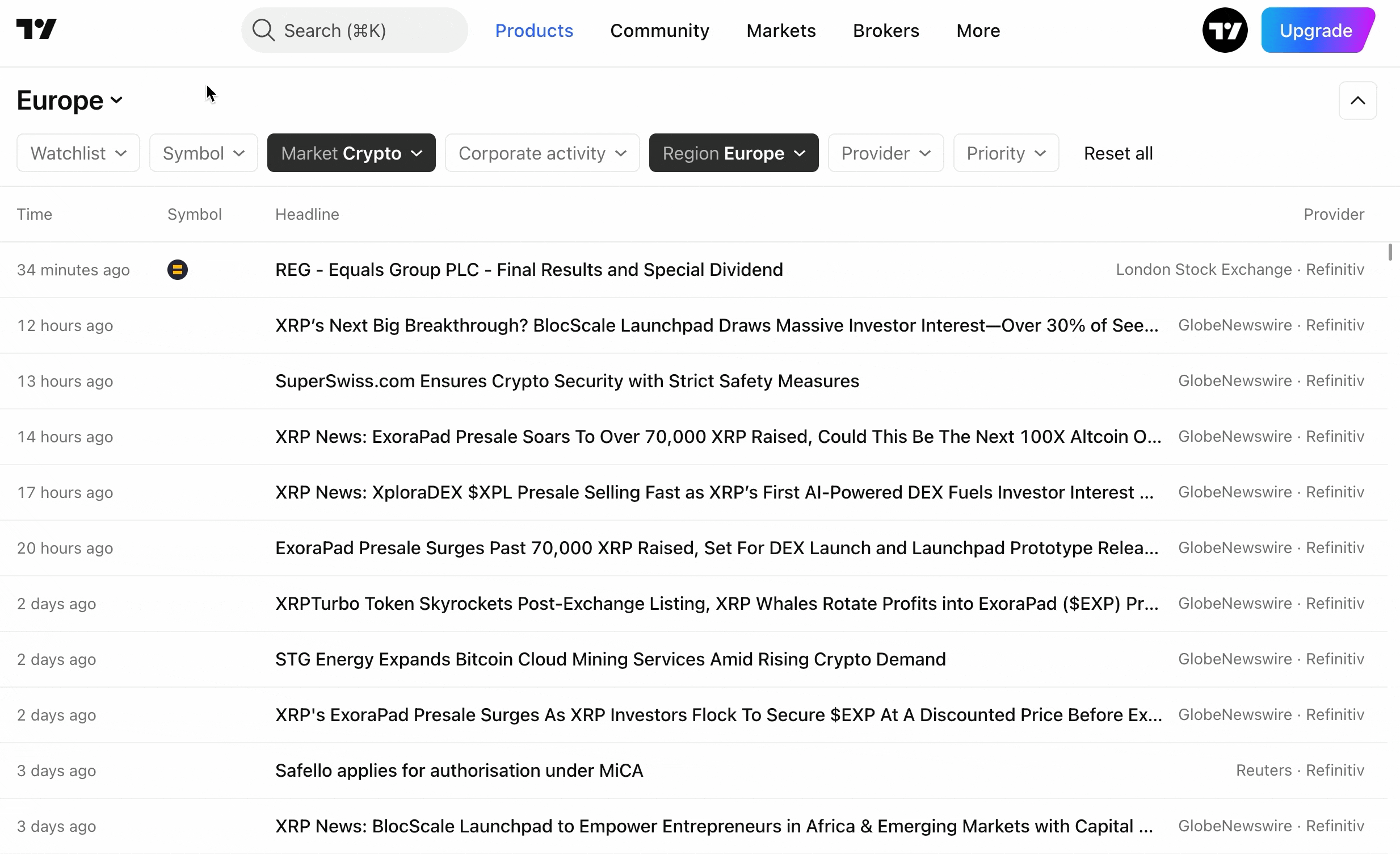Cách quản lý luồng
Trong Luồng Tin tức, bạn có thể lưu cài đặt vào một mẫu và quản lý các mẫu cài đặt sau: danh sách các bộ lọc đang hoạt động và không hoạt động nằm ở bảng điều khiển trên cùng và tên mẫu.
Bạn có thể thực hiện các hành động sau cho các mẫu Luồng Tin tức:
- Tạo mẫu mới
Để tạo mẫu mới, hãy chọn hành động Tạo luồng mới.

Bạn cũng có thể tạo mẫu bằng cách nhấn tổ hợp phím Shift + Option + N đối với thiết bị Apple hoặc Shift + Alt + N đối với thiết bị Windows.
- Đổi tên mẫu
Hành động này cho phép bạn thay đổi và lưu tên mẫu. Có 2 cách để đổi tên mẫu: bằng hành động Đổi tên và trong hộp thoại Mở luồng.
Đối với phương pháp đầu tiên, chỉ cần mở menu mẫu và chọn hành động Đổi tên:

Để đổi tên bất kỳ mẫu tùy chỉnh nào, hãy chọn Mở luồng trong menu mẫu và nhấp vào nút Đổi tên bên cạnh mẫu trong hộp thoại đã mở.

- Lưu mẫu
Để lưu mẫu, bạn có thể chọn hành động Lưu luồng trong menu mẫu

hoặc nhấp vào nút Lưu ở bảng trên cùng bên cạnh tên mẫu:

Bạn cũng có thể sử dụng tổ hợp phím Shift + Option + S cho thiết bị Apple hoặc Shift + Alt + S cho thiết bị Windows để lưu mẫu.
- Chuyển luồng đã chọn
Nếu bạn đã lưu luồng, bạn có thể chuyển đổi giữa các luồng đó. Năm luồng cuối cùng bạn đã sử dụng sẽ được hiển thị trong phần Đã sử dụng gần đây trong menu mẫu.

Để sử dụng mẫu tùy chỉnh, hãy chọn Mở luồng trong menu mẫu và nhấp vào tên mẫu trong hộp thoại mở ra.

- Xóa mẫu
Để xóa mẫu, hãy chọn Mở luồng trong menu mẫu và nhấp vào nút Xóa bên cạnh mẫu đã chọn trong hộp thoại mở ra.
Bạn cũng có thể chọn Mở luồng bằng cách nhấn tổ hợp phím Shift + Dot cho thiết bị Apple và Windows.

Xin lưu ý rằng sau khi xóa mẫu, bạn không thể khôi phục lại được.
- Tìm kiếm mẫu
Nếu bạn có hơn năm luồng đã lưu, bạn có thể xem tất cả chúng trong hộp thoại Mở luồng. Tại đây, bạn có thể tìm kiếm mẫu theo tên.